Không chỉ đẹp và rẻ, Huawei P30 Lite còn đánh giá là sản phẩm “chất” với nhiều tính năng hữu ích, giúp nâng cao trải nghiệm cho người dùng. Dưới đây là tổng hợp 7 điểm ấn tượng nhất trong tính năng Huawei P30 Lite nhất định bạn cần phải biết khi sử dụng.
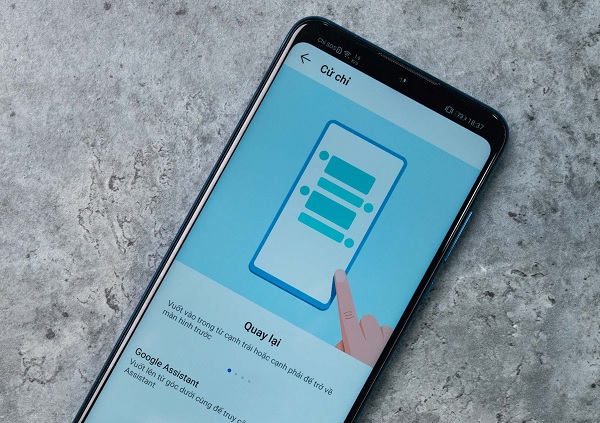
7 tính năng Huawei P30 Lite nhất định bạn nên biết
1. Mở khoá bằng khuôn mặt
Công nghệ bảo mật nhận diện bằng khuôn mặt không còn gì xa lạ với người dùng smartphone nữa. Với Huawei P30 Lite, ngoài cảm biến vân tay ở mặt sau thì máy còn được trang bị hệ thống quét hình 2D giúp mở khoá bằng khuôn mặt, nâng cao tính bảo mật cho smartphone.
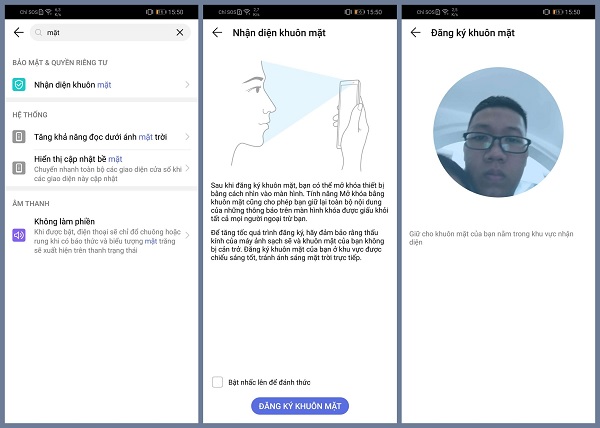
Cảm biến nhận diện khuôn mặt trên Huawei P30 Lite
Để kích hoạt tính năng nhận diện khuôn mặt, hãy vào phần cài đặt bảo mật > Nhận diện khuôn mặt. Hãy đọc hướng dẫn để hiểu hơn về cài đặt này, sau đó tích vào ô “Bật nhấc lên để đánh thức” và “Đăng ký khuôn mặt” bằng cách quét hình ảnh trên camera để thực hiện đăng nhập vào điện thoại sau đó.
2. Điều khiển 3 phím điều hướng bằng cử chỉ
Bạn có thể ẩn toàn bộ 3 phím điều hướng ở cuối màn hình bằng các cử chỉ, cụ thể như vuốt từ mép (trái hoặc phải) màn hình để thức hiện chức năng back (quay lại), vuốt từ dưới lên và giữ 1s để chọn đa nhiệm và muốn thoát ứng dụng thì thực hiện thao tác vuốt từ dưới lên.
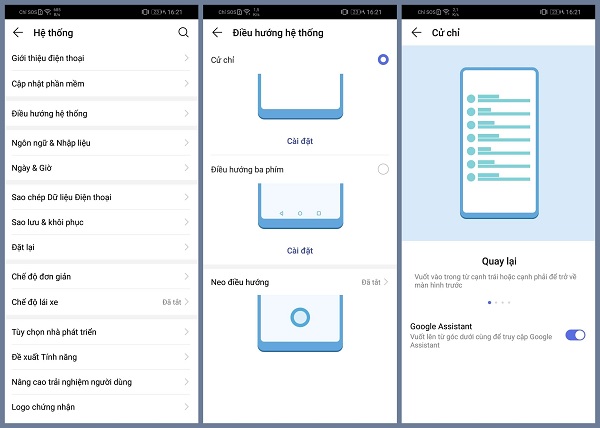
Thay thế 3 phím điều hướng bằng cử chỉ
Cách làm: Cài đặt > Hệ thống > Điều hướng hệ thống > Cử chỉ
Ngoài ra, bạn còn có thể thiết lập thêm nhiều cử chỉ khác để sử dụng điện thoại nhanh hơn, thông minh hơn.
3. Cài đặt cử chỉ thông minh
Tính năng Huawei P30 Lite cho phép người dùng cài đặt cử chỉ thông minh, hỗ trợ xử lý các tác vụ nhanh chóng và tiện dụng. Thay vì các nút bấm điều khiển thì bạn có thể tắt tiếng cuộc gọi đến bằng cách lập úp điện thoại, hoặc mỗi khi nhấc điện thoại lên thì màn hình sẽ tự động sáng, hoặc cài đặt tự động giảm âm lượng chuông cho cuộc gọi đến khi cầm trên tay. Ngoài ra, bạn có thể thực hiện thao tác nhanh vuốt 3 ngón tay theo hướng từ trên xuống dưới để chụp ảnh màn hình.
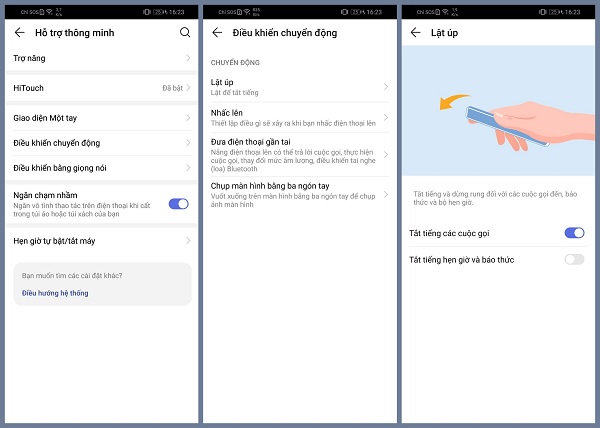
Cài đặt tính năng hỗ trợ thông minh trên Huaeei P30 Lite
Cách làm: Cài đặt > Hỗ trợ thông minh > Điều khiển chuyển động
4. Nhân bản ứng dụng
Mỗi ứng dụng tương ứng với 1 tài khoản, nếu bạn muốn chuyển sang tài khoản khác thì bắt buộc phải thoát ra ngoài và đăng nhập lại. Thao tác này không mất quá nhiều thời gian nhưng cứ phải “in –out” liên tục khiến bạn khó chịu, hơn nữa không thể nhận thông báo đồng thời ở cả 2 tài khoản. Vì thế, Huawei P30 Lite đã đưa ra giải pháp tuyệt vời để giải quyết sự bất tiện này, đó là tính năng nhân bản ứng dụng.
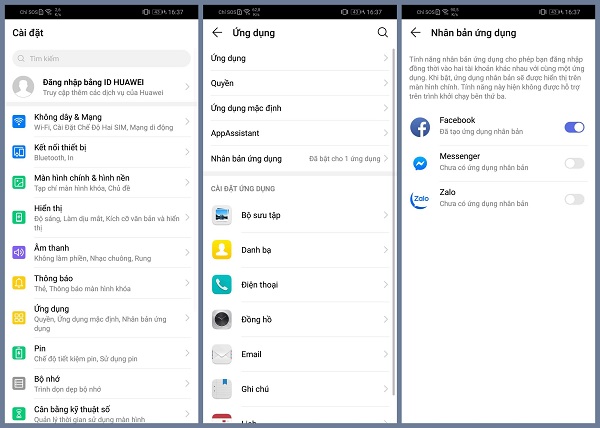
Tính năng nhân bản ứng dụng, cho phép mở nhiều cửa sổ, dùng nhiều tài khoản trên cùng một ứng dụng
Kích hoạt: Cài đặt > Ứng dụng > Nhân bản ứng dụng, sau đó chọn app mà bạn muốn sử dụng.
Sau khi cài đặt, bạn sẽ thấy màn hình xuất hiện ứng dụng Facebook thứ 2 (hoặc app nào đó mà bạn lựa chọn), 2 tài khoản này hoạt động độc lập nhưng sẽ đều thông báo về máy, giúp bạn dễ dàng kiểm soát hơn.
5. Mới rộng màn hình hiển thị bằng cách ẩn “giọt nước”
Nếu bạn thấy “chướng mắt” với phần khuyết đặt camera selfie thì hoàn toàn có thể xử lý chúng bằng cách ẩn đi. Sau khi ẩn, không gian hiển thị sẽ được nới rộng hơn, thỏa mãn nhu cầu giải trí như xem phim, chơi game,…
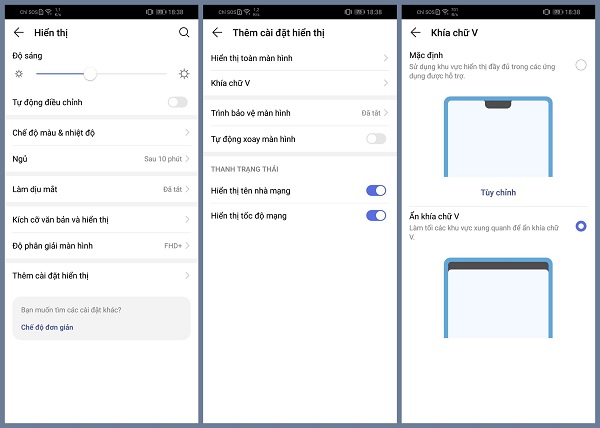
“Lược bỏ” giọt nước trên màn hình Huawei P30 Lite
Kích hoạt: Cài đặt > Hiển thị > Thêm cài đặt hiển thị > Khía chữ V > Ẩn khía chữ V
6. Khóa ứng dụng
Bạn có những điều riêng tư mà không muốn để người khác biết? Hãy khóa ứng dụng quan trọng để bảo vệ “bất khả xâm phạm”. Đây là một trong những tính năng Huawei P30 Lite được yêu thích nhất, bạn có thể cài đặt khóa bằng cách nhận diện vân tay, nhận diện khuôn mặt để mở ứng dụng.
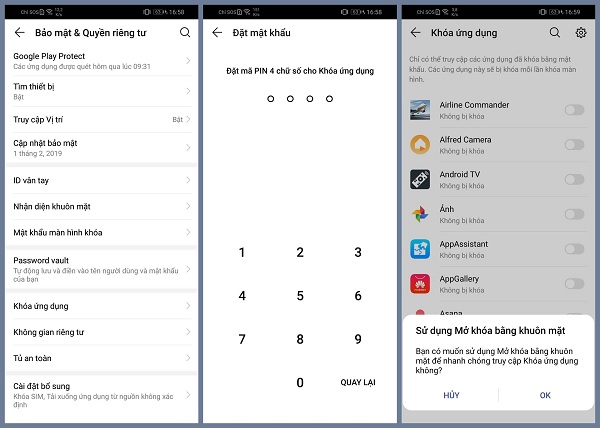
Tính năng khóa ứng dụng nhằm nâng cao tính bảo mật dữ liệu trên smartphone
Kích hoạt: Cài đặt > Bảo mật và quyền riêng tư > Khóa ứng dụng
7. Tạo người dùng mới
Tương tự như phân quyền người dùng được cài đặt trên PC thì với smartphone Huawei P30 Lite bạn cũng có thể làm tương tự. Trong tình huống bạn muốn bảo mật toàn bộ thông tin trên smartphone khi cho người khác mượn máy một thời gian dài thì hãy sử dụng tính năng tạo người dùng mới.
Kích hoạt: Cài đặt > Người dùng và tài khoản > Người dùng > Thêm người dùng.
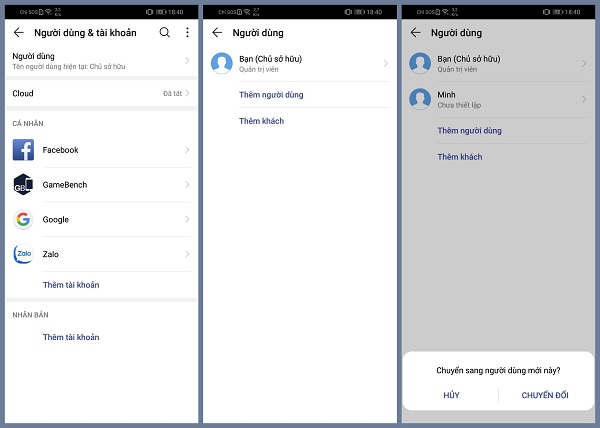
Phân quyền người dùng mới trên Huawei P30 Lite
Sau khi cài đặt, bạn sẽ có 1 chiếc điện thoại hoàn toàn mới, chưa có bất cứ dữ liệu nào. Sử dụng độc lập nhưng bạn vẫn có thể sao chép dữ liệu qua lại giữa 2 tài khoản người dùng, chứ không nhất thiết phải kết nối với máy tính để sao chép dữ liệu.
Trên đây là 7 tính năng Huawei P30 Lite nhất định bạn nên biết để có thể tận dụng hết những tiện ích thông minh, nâng cao tính ứng dụng và có những trải nghiệm hoàn hảo hơn trong cuộc sống và công việc.









